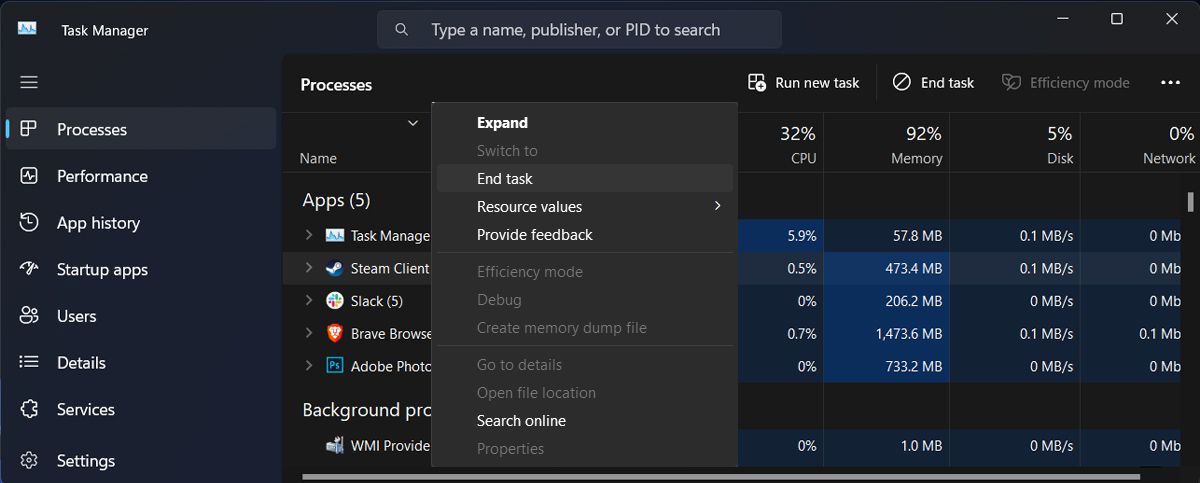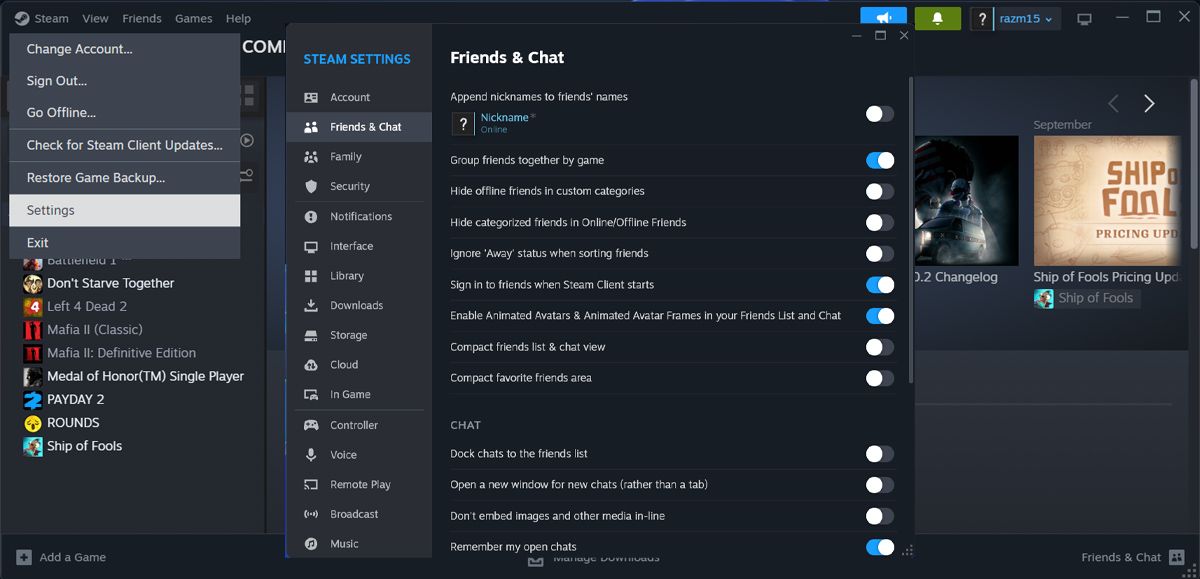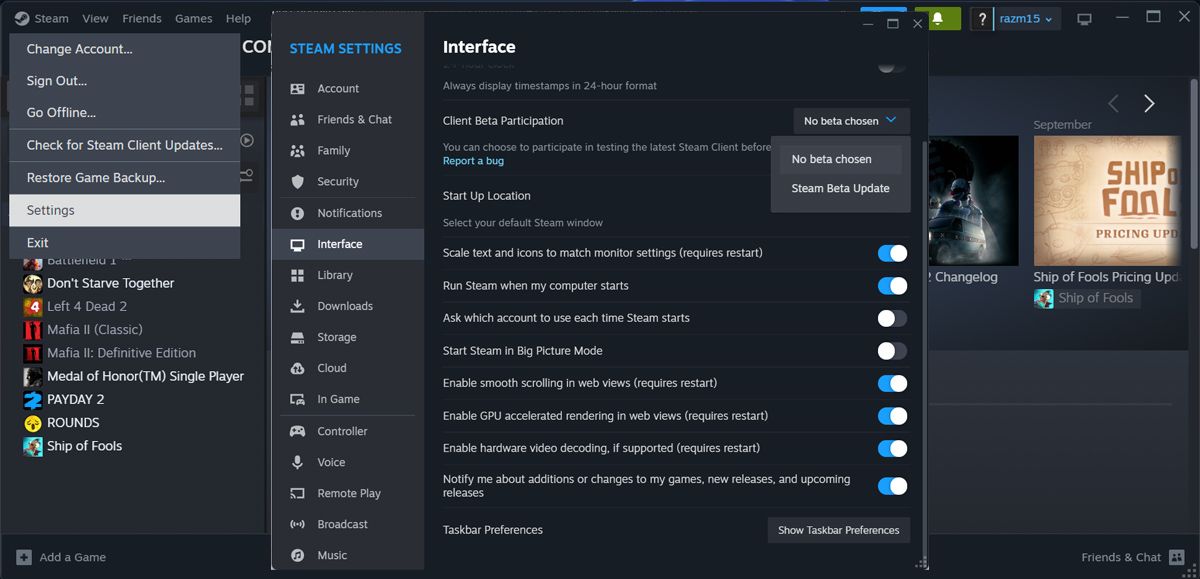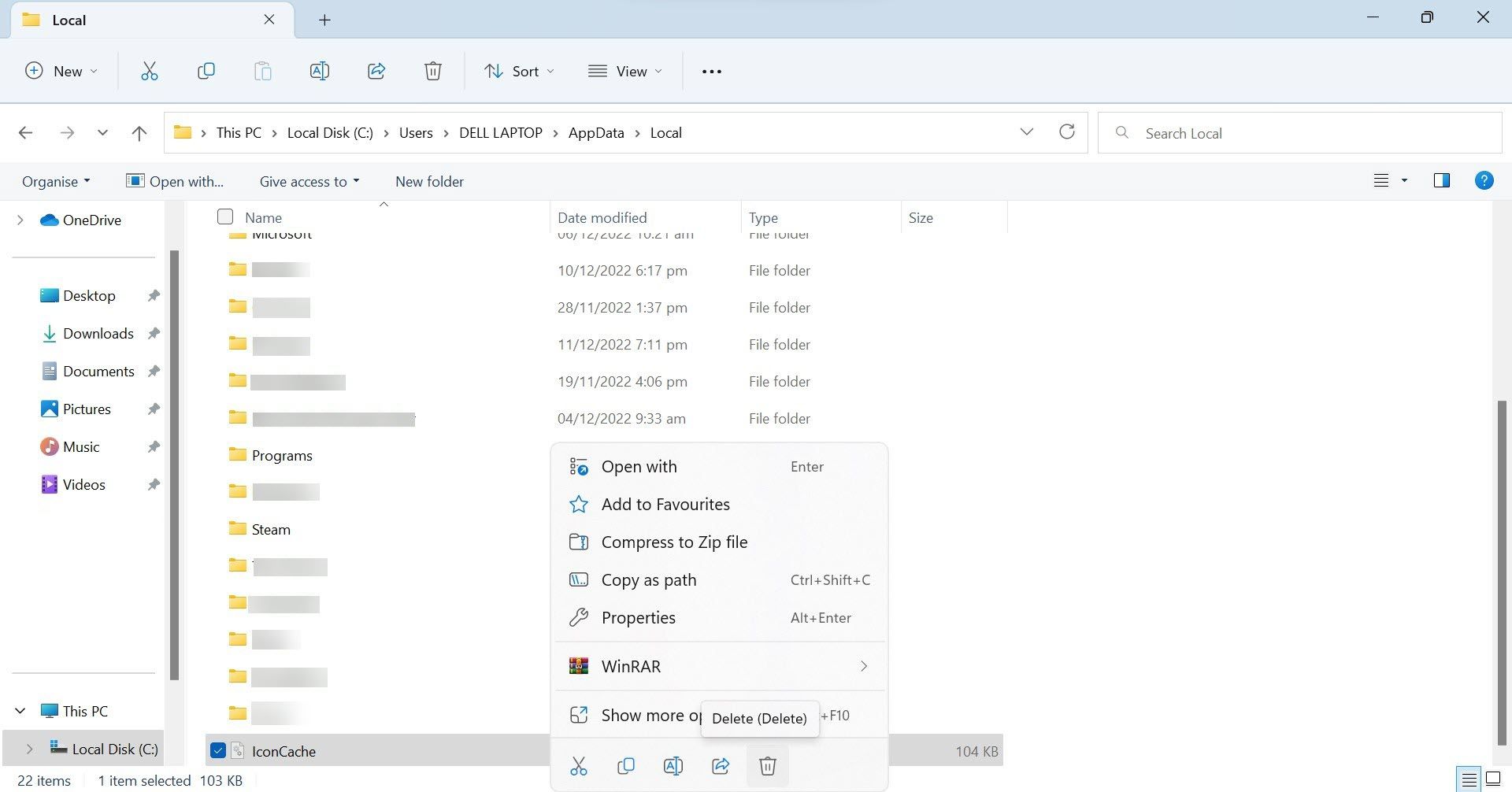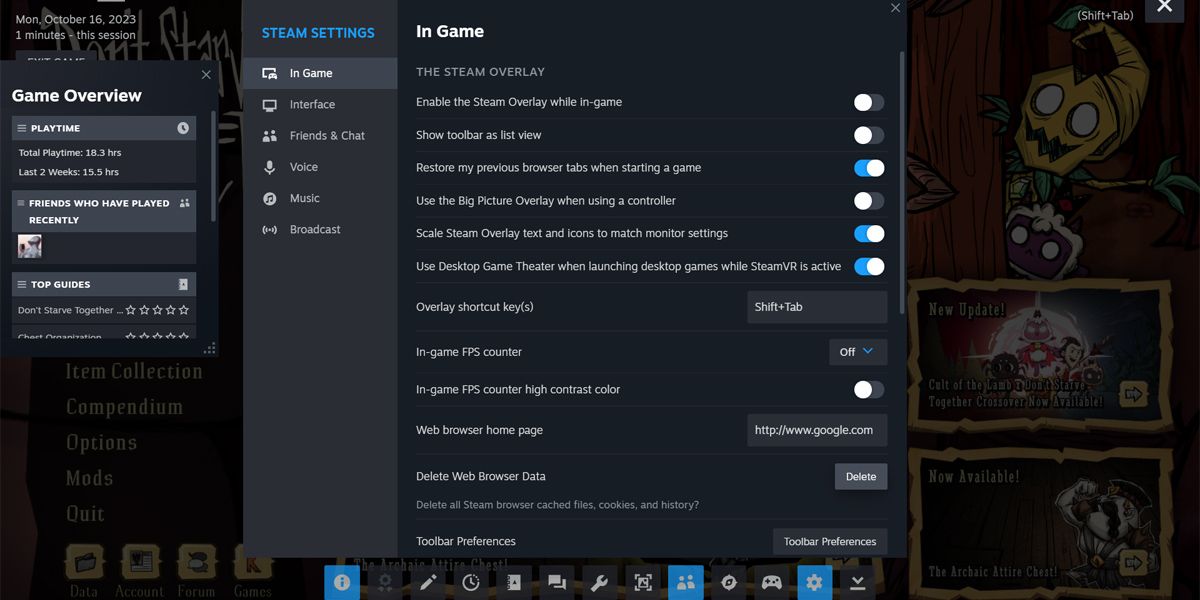.
Você está encontrando o erro “Rede de amigos do Steam inacessível”? Isso pode acontecer devido às configurações de amigos e bate-papo do Steam, dados de cache corrompidos ou uma falha temporária, entre outras coisas.
Mesmo que você não tenha certeza sobre a causa, não há motivo para deixar de se divertir com seus amigos. Reunimos uma lista de correções que você deve tentar para se livrar do erro de rede inacessível.
1. Reinicie o Steam
É possível que você tenha encontrado o erro de rede inacessível devido a uma falha temporária do Steam. Antes de passar por soluções mais complicadas, tente reiniciar o aplicativo Steam.
Na maioria das vezes, isso é suficiente para corrigir pequenos bugs ou falhas. Depois de fechar o aplicativo, certifique-se de que nenhum processo em segundo plano ainda esteja em execução. Clique com o botão direito na barra de tarefas e selecione Gerenciador de tarefas. Em seguida, clique com o botão direito Vapor e selecione Finalizar tarefa.
Reinicie o Steam e verifique se o problema foi corrigido.
2. Verifique as configurações de amigos e bate-papo do Steam
Se reiniciar o Steam não resolveu o problema, você deve verificar as configurações de amigos e bate-papo da sua conta. Veja como você pode fazer isso:
- Inicie o aplicativo Steam.
- Vá para Vapor> Configurações.
- No painel esquerdo, selecione Amigos e bate-papo.
- Ative o botão ao lado de Faça login com amigos quando o cliente Steam iniciar.
- Reinicie o Steam e verifique se você consegue se conectar à rede.
3. Desative a participação beta do Steam
Inscrever-se no programa Steam Client Beta permite que você use os recursos mais recentes do Steam antes de serem lançados oficialmente. No entanto, a versão Beta pode tornar o Cliente Steam instável, causando o erro. Siga estas etapas para desativar o cliente Steam Beta:
- Inicie o aplicativo.
- Abra o Vapor menu e selecione Configurações.
- Clique Interface no menu à esquerda.
- Estenda o menu suspenso ao lado de Participação do cliente beta.
- Selecione os Nenhum beta escolhido opção.
4. Edite o executável do Steam
Embora esta não seja uma correção oficial, editar o arquivo executável pode corrigir o erro “Rede de amigos do Steam inacessível”. Para encontrar o arquivo executável do Steam, procure por Vapor na barra de pesquisa do menu Iniciar e selecione Abrir local do Ficheiro. Em seguida, clique com o botão direito Vapor e vá para Propriedades. Abra o Atalho aba e adicione -nofriendsui no Alvo campo.
Clique Aplicar e OK para salvar as novas configurações e reiniciar o Steam.
5. Exclua a pasta Steam Appdata
Semelhante a qualquer software que você instalou, o Steam armazena arquivos temporários em seu computador para acelerar o tempo de carregamento e melhorar a experiência do usuário. No entanto, se os dados armazenados forem corrompidos, isso afetará negativamente os recursos e funcionalidades do Steam.
Para excluir o cache do Steam, pressione Tecla Windows + R para iniciar uma caixa de diálogo Executar. Então, digite %dados do aplicativo% e pressione Digitar. Na janela do Explorador de Arquivos, localize e exclua permanentemente o Vapor pasta.
Se não conseguir encontrá-lo, você deve alterar as configurações do Explorador de Arquivos para poder visualizar arquivos e pastas ocultos no Windows.
6. Exclua os dados da web do Steam
Se você excluiu a pasta appdata do Steam e ainda está lidando com o mesmo problema, você deve excluir os dados do navegador do Steam. Veja como você pode fazer isso:
- Vá para sua biblioteca Steam e inicie um de seus jogos.
- Durante o jogo, pressione Shift + Tabulação para acessar a comunidade Steam.
- Clique no Configurações ícone na parte inferior da tela.
- No Configurações do Steam janela, selecione No jogo.
- Clique em Excluir ao lado de Excluir dados do navegador da web.
- Confirme a ação.
- Feche o jogo, reinicie o Steam e verifique se o problema foi resolvido.
Volte a brincar com seus amigos
A parte complicada sobre o erro “Rede de amigos do Steam inacessível” é que o Steam não informa o que está errado e como você pode corrigi-lo. Se ainda não conseguir entrar no servidor dos seus amigos, você pode usar o Remote Play Together do Steam. Usando esse recurso, você pode até experimentar novos jogos, pois pode juntar-se a seus amigos mesmo que não seja o proprietário do jogo ou o tenha instalado.
.